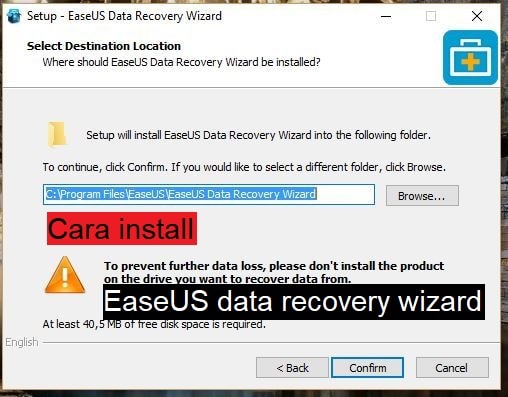Jika anda merupakan praktisi komputer yang sering melakukan recover data, atau anda merupakan orang yang pernah atau sedang kehilangan file akibat terhapus secara permanen atau bahkan secara tidak sengaja partisi hardisk pada PC/laptop anda terhapus. Maka untuk memecahkan masalah anda terdapat sebuah software yang dapat digunakan untuk recover data atau mengembalikan file atau partisi yang terhapus secara permanen. Software tersebut adalah EaseUS data recovery wizard.
EaseUS data recovery wizard merupakan salah satu software recover data yang cukup populer dari sekian banyak software recover data. Dengan menggunakan software ini data anda atau bahkan partisi hardisk anda yang terhapus secara permanen dpat dikembalikan. Tapi sebelum anda menggunakannnya, terlebih dahulu anda harus melakukan instalasi EaseUS date recovery wizard pada PC/laptop anda.
Cara install EaseUS data recovery wizard
Jika anda hendak menggunakan software EaseUS data recovery wizard untuk mengembalikan data anda, maka terlebih dahulu anda harus melakukan instalasi pada PC/laptop anda. Pada pembahasan ini akan dibahas cara install EaseUS data recovery wizard pada Windows. Silahkan ikuti langkah-langkah berikut.
Langkah 1
Langkah pertama yang harus anda lakukan jika hendak menginstall EaseUS data recovery pada Windows adalah harus memiliki master atau instalasi EaseUS data recovery untuk Windows. Jika anda belum memilikinya silahkan anda download Disini.
Langkah 2
Selanjutnya jalankan EaseUS data recovery wizard yang telah anda download.
Langkah 3
Pada jendela setup lenguage silahkan pilih English lalu klik OK.
Langkah 4
Kemudian klik Next pada jendela awal setup yang meuncul.
Langkah 5
Pada jendela license agreement silahkan klik Accept.
Langkah 6
Pada jendela Select destination location silahkan pilih direktori tempat anda hendak menginstall EaseUS data recovery wizard. Jika anda tidak ingin mengubahnya langsung saja klik Confirm.
Langkah 7
Pada jendela Select Additional Tasks silahakn ceklis pada Create a dekstop icon jika ingin membuat shorcuts aplikasi di dekstop, dan ceklis pada create a quick lauch icon untuk membuat icon quick launch. Kemudian klik Install.
Langkah 8
Tunggu sampai proses install selesai.
Langkah 9
Setelah selesai silahkan klik Finish.
Sekarang anda telah berhasil menginstall software EaseUS data recovery wizard pada PC/Laptop anda. Anda dapat menggunakannnya untuk mengembalikan data atau file yang terhapus secara permanen atau mengembalikan data partisi yang terhapus.